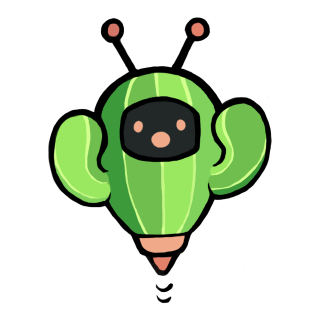
🌎
- について
- Installing
- Buildについて From Source
- UI Module Overview
- Troubleshooting
- Cactbot Customization
- 対応言語
- 概要
- 動画例
- インストール
- dependencies
- Install FFXIV ACT Plugin
- Install ngld OverlayPlugin
- cactbotのインストール
- Adding overlay modules
- Building from source
- 依存関係を構築します。 Manual Method
- Steps to build plugin
- npm と webpack
- UIモジュール概要
- raidboss モジュール
- raidboss emulator
- oopsyraidsy module
- jobs module
- eureka module
- レーダー モジュール
- dps メーター
- pull counter module
- test module
- Troubleshooting
- Cactbot Customization
- 対応言語
概要
cactbotはFinal Fantasy XIVのレイドツールを提供するACTオーバーレイです。 このプロジェクトは、Advanced Combat Tracker のプラグインである、ngld の OverlayPlugin のオーバーレイプラグインです。
cactbot は以下のモジュールを提供します。
- raidboss: 内蔵のタイムラインとトリガー:


- oopsyraidsy: ミスと死亡の報告

- jobs: バフとプロックのトラッキングで凝縮したゲージ

- eureka.Of.Pirates (エウレカ): エウレカ。 Eureka NM tracking map

- fisher: 4187>

- radar: hunt mob directions, puller notifications

- dps.Fishing (Fishing Cast Time Tracking): フィッシャー: フィッシャー(Fishing)のキャスト時間のトラッキング。 extra features for dps meters

動画例
- O4S raidboss + monk jobs
- O3S spellblade callouts
インストール
dependencies
Installing .NETをインストールします。
Final Fantasy XIV では DirectX 11 を有効にする必要があります。
まだインストールしていない場合は、64 ビット版の Advanced Combat Tracker をインストールする必要があります。
Install FFXIV ACT Plugin
ACTをインストールしたばかりの場合、スタートアップウィザードが表示されますので、Optionsをクリックし、Show Startup Wizardをクリックしてスタートアップウィザードへ移動してください。

スタートアップウィザードで、FFXIV Parsing Pluginを選択し、Download/Enable Pluginボタンをクリックします。8654>

さらに、ネットワークからの解析を有効にし、ACTがファイアウォールで守られていないことを確認します。FFXIVプラグインの設定で「トリガーにHPを含める」ボタンにチェックが入っているか確認し、Plugins ->FFXIV Settings -> Options下にあることを確認します。
代替FFXIVプラグインガイド:
- fflogs video guide
- TomRichter guide
Install ngld OverlayPlugin
この時点で、Pluginsタブを選択してPlugin Listingに行くと、プラグイン一覧がこのような感じになっているはずです。

Get Plugins をクリックして ACT プラグイン インストーラーを起動します。
Overlay Pluginを選択し、Download and Enableをクリックします。

これで ngld OverlayPlugin が%APPDATA%Advanced Combat Tracker\Plugins\OverlayPluginにダウンロードされてプラグインのリストの OverlayPlugin.dllが有効になります。
注意として、オリジナルの RainbowMage バージョンや hibiyasleep のフォークではなく、ngld バージョンの OverlayPlugin を使用する必要があります。
cactbotのインストール
もう一度、PluginsタブからPlugin Listingに移動し、Get Pluginsを選択します。
Cactbotを選択し、Download and Enableをクリックしてください。

これでcactbotが%APPDATA%Advanced Combat Tracker\Plugins\cactbot-version\cactbotにダウンロードされ、プラグインリストのCactbotOverlay.dllが有効化されます。
注意: ACT が期待するアーカイブのあり方と cactbot が zip ファイルを生成する方法の違いにより、cactbot をダウンロードした最初のバージョンに対応する cactbot-0.15.2 フォルダのようなものが存在します。 FFXIV Plugin first, and OverlayPlugin, and cactbot.If you have followed the above instructions, it should be follows:

最後に ACT を再起動します。
Adding overlay modules
ここで raidboss overlay module をセットする例について説明します。
- Open ACT.
- cactbotプラグインを追加した後、ACTを再起動したことを確認します。
- ACT の
Pluginsタブ、そしてその中のOverlayPlugin.dllタブに移動してください。 -
「新規作成」ボタンをクリックし、プリセット リストから
Cactbot Raidbossを選択します。
-
この時点で、画面にテスト UI が表示されることを確認します。cactbot は、デフォルトのテスト UI、赤の大きな破線枠、およびオーバーレイのサイズ変更と画面への配置を支援する青い背景を提供します。

- このオーバーレイの名前として好きな名前を入力します(例:
raidbossy) -
OKボタンをクリックしてこれをオーバーレイとして追加すると、Plugins->OverlayPlugin.dllタブのオーバーレイリストに表示されます。 -
オーバーレイをドラッグしてサイズを変更します。
-
オーバーレイの
Generalタブで、Lock OverlayおよびEnable Clickthroughチェックボックスをクリックします。
-
raidbossプラグインをテストしたい場合、Summerford Farmsにテレポートして、
/countdown 5を実行します。 - 他のcactbotオーバーレイも同様のプロセスで追加されます。
Building from source
最初に cactbot をインストールするには、上記のすべてのステップに従います。 スクリプトによる方法
-
curlがインストールされている必要があります(依存関係のダウンロードに使用されます) -
./util/fetch_deps.pyスクリプトを実行します - 構築するステップを続けます
依存関係を構築します。 Manual Method
- Please download the latest Zip file from https://github.com/EQAditu/AdvancedCombatTracker/releases/
- Extract the
Advanced Combat Tracker.exetocactbot/plugin/ThirdParty/ACT/ - 最新の SDK Zip file from https://github.com/ravahn/FFXIV_ACT_Plugin/ (make sure the file says SDK in its name)
- 同様に
SDK folderand theFFXIV_ACT_Plugin.dlltocactbot/plugin/ThirdParty/FFXIV_ACT/を解凍してください。 - 最新の Zip ファイルを https://github.com/ngld/OverlayPlugin/releases/ からダウンロードしてください
-
libs folderとOverlayPlugin.dllをcactbot/plugin/ThirdParty/OverlayPlugin/に解凍します - 続いて、構築のステップ
フォルダはこのようになっています(今後、アップデートでファイルが変更されることもありますので注意してください)。
ThirdParty|- ACT| |- Advanced Combat Tracker.exe|- FFXIV_ACT| |- SDK| | |- FFXIV_ACT_Plugin.Common.dll| | |- FFXIV_ACT_Plugin.Config.dll| | |- FFXIV_ACT_Plugin.LogFile.dll| | |- FFXIV_ACT_Plugin.Memory.dll| | |- FFXIV_ACT_Plugin.Network.dll| | |- FFXIV_ACT_Plugin.Overlay.dll| | |- FFXIV_ACT_Plugin.Parse.dll| | |- FFXIV_ACT_Plugin.Resource.dll| |- FFXIV_ACT_Plugin.dll|- OverlayPlugin |- libs | |- HtmlRenderer.dll | |- Markdig.Signed.dll | |- Newtonsoft.Json.dll | |- OverlayPlugin.Common.dll | |- OverlayPlugin.Core.dll | |- OverlayPlugin.Updater.dll | |- SharpCompress.dll | |- System.ValueTuple.dll | |- websocket-sharp.dll |- OverlayPlugin.dllSteps to build plugin
- ソリューションを Visual Studio で開きます (Visual Studio 2017 でテストしています)。
- 「Release」「x64」用にビルドします。
- プラグインはbin/x64/Release/CactbotOverlay.dllとしてビルドされます。
- ビルドしたプラグインはACTプラグインとして直接追加してください。 ACT -> プラグイン -> プラグイン一覧タブで、
Browseボタンをクリックし、このファイルがビルドされた bin/x64/Release/CactbotOverlay.dll を探します。
npm と webpack
If you are not a cactbot developer and are trying to modify cactbot for your personal triggers, you should instead to refer to the customization documentationinst instead of changing your local cactbot files.を参照してください。
npm をインストールして Webpack を起動するには、次の手順に従います。
- Install nodejs and npm
- Run
npm installin the cactbot directory. - Run
npm run buildornpm start.
See the contributing documentation for more details about using Webpack.詳細な説明。
UIモジュール概要
ui/ディレクトリには、cactbotのUIモジュールが含まれます。上記の手順でcactbotをインストールした場合、ここは%APPDATA%Advanced Combat Tracker\Plugins\cactbot-version\cactbot\ui\になります。
それぞれのcactbot uiモジュールは個別のオーバーレイとして追加する必要があります。設定の詳細はオーバーレイ モジュールの追加セクションで確認してください。
raidboss モジュール
このモジュールを使用するには、cactbot を ui/raidboss/raidboss.html に向けるか、Cactbot Raidboss プリセットを使用します。
このモジュールでは、戦闘中の今後のイベントのビジュアル タイムラインと、レイドに対する認識を高めるためのテキストおよび音声通知が表示されます。 このモジュールは、World of WarcraftのBigWigs Bossmodsアドオンと同様の外観と機能を持つように設計されています。サポートは時間の経過とともに継続的に追加されます (パッチ歓迎!)が、多くの古いコンテンツはまだサポートされていないかもしれません。 info, alert, alarm.Text messages will be in one of these, and more important levels are larger and more eye grabbing colors.テキストメッセージはこれらのいずれかになり、より重要なレベルはより大きく、より目を引く色になります。
テキストおよびサウンド アラートのタイムライン ファイルとトリガーは ui/raidboss/data にあり、タイムライン ファイルは .txt 拡張子、トリガー ファイルは .js 拡張子です。
このスクリーンショットでは、raidboss モジュールがハイライトされており、タイムラインは赤丸、テキスト アラートは黄色の丸、alert レベルのテキスト メッセージは可視です。

raidboss emulator
トリガーまたはタイムラインを記述していて、それらをテストしたい場合、raidboss emulator:ui/raidboss/raidemulator.X を使用することができます。これは、現在のバージョンの Chrome で動作し、他のブラウザーでも動作するはずですが、あまりテストされていません。
手順:
- ACT を起動する。
- WS Server がプラグイン -> OverlayPlugin WSServer -> Stream/Local Overlay で起動していることを確認する。
- URL Generator リストから
Cactbot Raidboss (Combined Alerts and Timelines)を選択します。 - URLを
raidboss.htmlではなくraidemulator.htmlと編集します。 - この編集したURLをChromeにコピー&ペーストします。
- ネットワークログをページにドラッグ&ドロップします。
- ゾーンと遭遇を選択し、
Load Encounterをクリックします。
エミュレータが動作しない場合、インスペクタのコンソールログでエラーを確認します。WebSocketでACTに接続するまで、ボタンは動作しないでしょう。

oopsyraidsy module
このモジュールを使用するには、cactbot を ui/oopsyraidsy/oopsyraidsy.html に向けるか、Cactbot OopsyRaidsy プリセットを使用します。 Oopsy raidsy は、戦いで何がうまくいかず、どのように人々が死んだかを理解する無駄な時間を減らすことを目的としています。 戦闘中、限られた数のミスだけが表示されますが(混乱を避けるために)、その後、完全なスクロール可能なリストが表示されます。
誰かが死ぬとき、彼らがダメージを受けた最後のものがログにリストされます。 例えば、ログに指定されている場合。 “:skull: プーティン Iron Chariot (82173/23703)” これはPoutineがIron Chariotで死んだ可能性が高く、82173ダメージを受け、その時のヘルスは23703だったことを意味します。 ヘルス値自体は完全ではなく、ホットティックや複数の同時ダメージソースにより、~秒程度の誤差が生じることがあります。
回避可能なミスが発生した場合、oopsy は警告 (:warning:) および失敗 (:no_entry_sign:) メッセージを記録し、何が悪かったかを説明します。

jobs module
このモジュールを使用するには、cactbot を ui/jobs/jobs.html に向けるか、Cactbot Jobs プリセットを使用します。
このモジュールにはヘルスとマナバー、そしてバランスとトリックアタックの様なレイドバフのアイコンやタイマーバーも含まれています。
このモジュールは、いくつかのジョブに対してより詳細なサポートがありますが、他のジョブに対しては強くWork In Progress(進行中)です。 また、Goring BladeのDoTも追跡する。 ||
Warrior|Beast の量と Storm’s Eye の残りバフ時間を gcds で表示し、残りコンボ時間を表示する。 |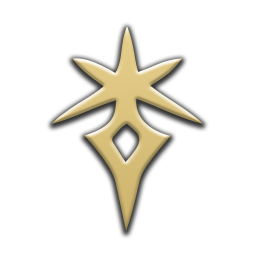
Dark Knight|BloodWeapon&Delirium&LivingShadow の持続時間とクールダウン、残りコンボ時間を表示する。||
Gunbreaker|Shows No Mercyの効果時間&クールダウン、Bloodfest&Gnashing Fangのクールダウン、カートリッジ量、残りコンボ時間を表示するようにした。|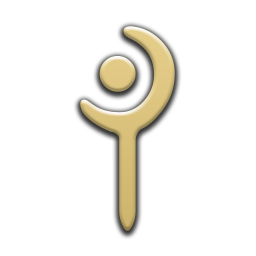
White Mage|Heal&BloodLilyの量、次のLilyまでの時間、DoTsの残り時間、Assize&Lucid Dreamingのクールダウンを示す。 |
Scholar|Aetherflow stacks、Fairy gauge amount/time remaining, DoTs remaining time、Aetherflow&Lucid Dreamingクールダウンを示す。
Astrologian: Sealsの量、現在のカードをプレイするかどうか、DoTの残り時間、Draw&Lucid Dreamingのクールダウンを表示する。
Monk:チャクラ数、Groased Lightningの残り時間、フォームの残り時間、Monkのバフとデバフを表示します。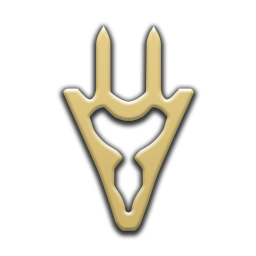
Dragoon:blood&eye量、Disenbowel残り時間、ジャンプコールドダウン、Lance Charge &ドラゴンサイトの持続時間とクールダウンを表示します。
忍者|忍びの量、フトン残り時間、トリックアタック持続時間&クールダウン、文殊&ムドラのクールダウン、コンボ残り時間を表示します。|
侍|剣気の量、瞑想のスタック数、疾風&神風&飛燕の持続時間、燕返しクールダウン、残りコンボ時間が表示されます。
Bard:演奏中の曲と残り時間、Repertoireスタック、Soul Voice量、StraightShotReadyトラック、DoT残り時間、DoTがいつ発動するかを示すバーが表示される。 ワイルドファイア発動中は着地したGCDの数を示すゲージが表示される|
Dancer|コンボタイマー、フェザーゲージ、エスプリゲージ、スタンダードステップクールダウン、テクニカルステップ&フラリッシュクールダウン&の効果時間。|
Black Mage|DoTの残り時間、Firestarter&Thundercloudの発生時間、次のXenoまでの時間、MPティッカー、Fire/Iceスタック、umbral heartスタックを表示する。|
Summoner|DoTs remaining time, Energy Drain Cooldown, Trance Cooldown, Aetherflow stack, Demi-Summoning time and FurtherRuin Stack Guage.|
Red Mage|White/black mana, tracks procs for Verstone&Verfire and show lucid dreaming cooldowns.|Reads|DoTs(Running) {/>Magazine|Summoner|Subscribe|Development|DoTs(Running)}.
青魔道士: オフガード&明晰夢のクールダウンと、Song Of Torment DoTの残り時間が表示されます。 ヘルスとマナのバー、およびRed Mageの白/黒マナのトラッキングは紫で囲まれており、その横にある大きなレイドバフのトラッキングはオレンジで示されています。 Meleeコンボの最初のステップが実行され、ヘルスバーの上に黄色い枠で表示されています。 プロック追跡は緑の丸で囲まれています。

eureka module
このモジュールを使用するには、cactbot を ui/eureka/eureka.html に向けるか、Cactbot Eureka プリセットを使用します。 疾風/夜間タイマーと、チャットに貼られたローカルトラッカーリンクが表示されます。
現在、トラッカー情報を直接読み取ることはできません。 しかし、トラッカーで左/赤の「Copy killed NMs」ボタンをクリックして、現在死んでいるNMのリストをコピーすれば、ゲームに貼り付けることができます(例)。/echo ? NMs on cooldown: Serket (7m) > Julika (24m) > Poly (54m)
絵文字が表示されない場合は、この Windows アップデートがインストールされていることを確認してください。

レーダー モジュール
このモジュールを使用するには、cactbot を ui/radar/radar.X にポイントし、radar.X をクリックします。8654>
このモジュールは、近くのハントモブ(Sランク、Aランクなど)を知ることができます。モブがポップすると、矢印(キャラクターの方向に基づいて)とモブまでの距離を表示します。また、異なるランクに対してカスタムオプションを設定したり (たとえば、S ランクの場合は音を出し、B ランクの場合は無音にします)、好きなモブ名に対してカスタムトリガーを設定することもできます。
釣り場で糸を投げるとき、このモジュールは特定の魚を巻き上げるタイミングを記録し、釣り上げたときに何が得られるかを知ることができます。

キャスト時間は現在、釣りをしたときにのみ記録されるので、それぞれの魚を釣り上げるまではデータがありません。 緑のバーは軽いタグ、黄色は中くらいのタグ、赤いバーは伝説的な/重いタグです。
異なるタグの種類の例については、こちらをご覧ください。
よくあるトラブルシューティングのヒントについては、こちらをご確認ください。
dps メーター
cactbot は OverlayPlugin の miniparseaddon 用に設計された任意の dps メーター オーバーレイで使用でき、cactbot の追加の JavascriptAPI を通じてより多くの機能を構築することも可能です。 xephero の dps メーターは、miniparse 用に構築された同じ dps メーターをベースにしており、フェーズごとの dps 追跡機能を追加して、追加の列で表示します。 これらはダンジョン ボスから自動生成されますが、レイド戦のフェーズを区別するために使用されます。

Rdmty dps メーターは miniparse の同じ dps メーターをベースに、Stormblood ジョブに更新されてフログに合わせて再カラーリングされています。

pull counter module
この小さなモジュールは、レイドボスの現在のプルカウントを画面に貼り付けます。画面上に数字があると、ビデオを通してスクラブし、レビューする特定のプルを見つけることが容易になります。
ほとんどの場合、/echo pullcounter resetを入力して現在のボス/ゾーンのカウントをリセットできます。

test module
このモジュールを使用するには、cactbot を ui/test/test.html に向けるか Cactbot Test プリセットを使用します。
このモジュールは、cactbot 変数の画面上のテストであり、プレイ中に使用するものではありません。すべてが期待どおりに動作していることを確認するために試してみたり、オーバーレイ問題のデバッグに使用したりすると便利です。

Troubleshooting
Cactbot の一般的な問題に対する解決策は、ここに記載されています。
Cactbot Customization
Cactbot のほとんどの設定は、ACT 内のコントロール パネルで行うことができます。dll -> Cactbot Event Source, and then clicking on options there.で確認できます。
特に、raidboss 警告にテキスト音声を使用したい場合、「Default alert output」を「TTS Only」または「Text and TTS」に変更することができます。Raidboss -> General Triggers -> General -> General Ready Check で、Defaultsの代わりに Disabled に設定します。
これらのオプションは、%APPDATA%\Advanced Combat Tracker\Config\RainbowMage.OverlayPlugin.config.jsonファイルに保存されます。このファイルを直接編集することはお勧めしません。
ほとんどの設定は、ユーザーファイルではなく、このコントロールパネルで行うことをお勧めします。cactbot/user/ファイルはより強力で、コントロールパネルから何でも上書きすることができます。
ユーザー javascript と css ファイルの詳細については、このドキュメントを参照してください。
対応言語
cactbotは現在の国際版(英語、ドイツ語、フランス語、日本語)、現在の中国版、現在の韓国版でテストおよび動作しています。

